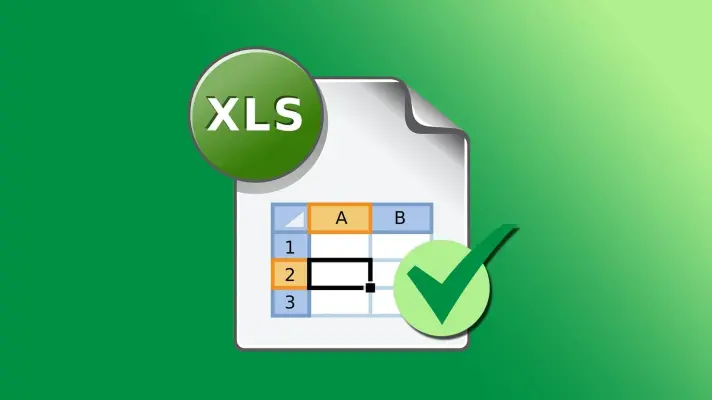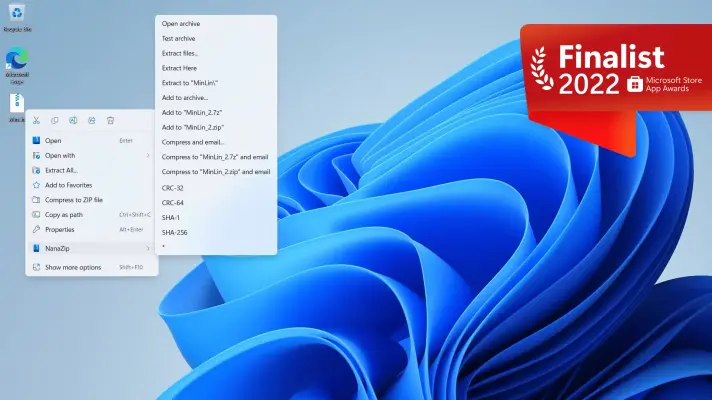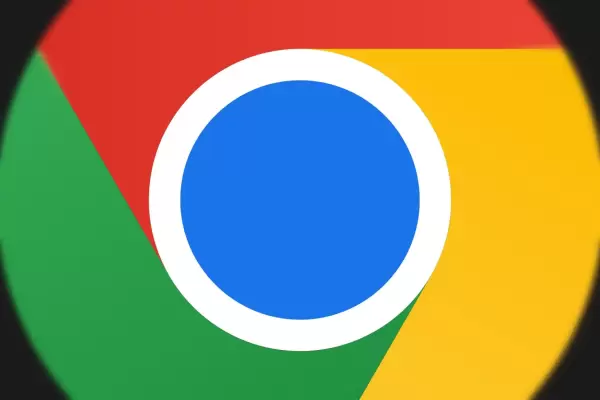گاهی اوقات پس از ایجاد لیست کشویی در اکسل، گزینههای جدیدی به موارد اضافه میشود و ویرایش لیست کشویی در اکسل ضروری میشود که وقتگیر است. در ساخت لیست کشویی در اکسل میتوانید به شکلی فرمول نویسی کنید که در صورت پر کردن سلول جدیدی در یک ستون یا ردیف، گزینه مربوطه در لیست کشویی اضافه شود و نیازی به ویرایش کردن لیست کشویی وجود نداشته باشد.
در این مقاله آموزش Excel با روش ساخت لیست کشویی پیشرفته در اکسل آشنا میشویم که نیازی به ویرایش کردن ندارد و به صورت خودکار آپدیت میشود. با اینتوتک همراه باشید.